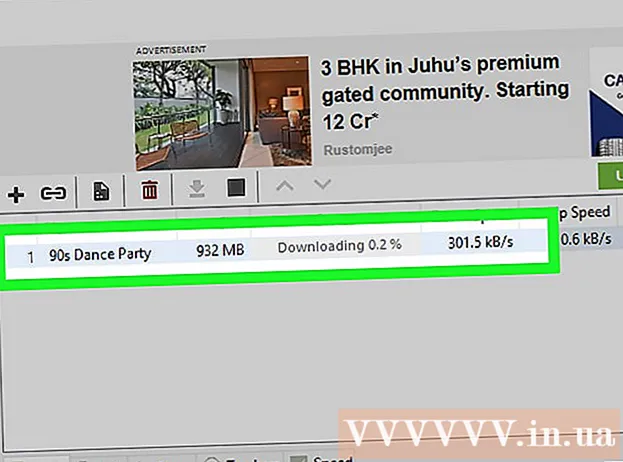ผู้เขียน:
Janice Evans
วันที่สร้าง:
3 กรกฎาคม 2021
วันที่อัปเดต:
1 กรกฎาคม 2024
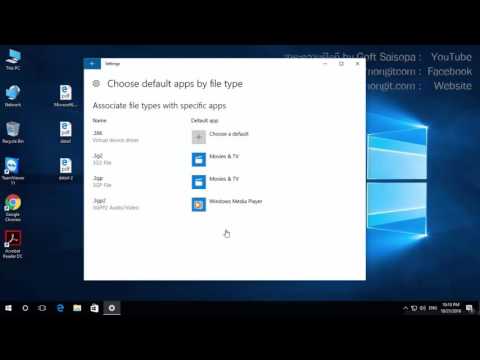
เนื้อหา
- ขั้นตอน
- วิธีที่ 1 จาก 3: File Explorer
- วิธีที่ 2 จาก 3: โปรแกรมที่สร้างไฟล์
- วิธีที่ 3 จาก 3: โฟลเดอร์เอกสาร
- เคล็ดลับ
- คำเตือน
- อะไรที่คุณต้องการ
บทความนี้จะแสดงวิธีการเปิดไฟล์ใน Windows หากไฟล์ถูกสร้างขึ้นในโปรแกรมใดโปรแกรมหนึ่ง คุณสามารถเปิดไฟล์นั้นในโปรแกรมนั้นได้ คุณยังสามารถค้นหาไฟล์โดยใช้ Explorer หรือจากโฟลเดอร์เอกสาร
ขั้นตอน
วิธีที่ 1 จาก 3: File Explorer
 1 คลิกที่ ⊞ วิน+อี. หากคุณกดปุ่ม "Windows" (อยู่ที่มุมล่างซ้ายของแป้นพิมพ์) และปุ่ม "E" พร้อมกัน หน้าต่าง Explorer จะเปิดขึ้น
1 คลิกที่ ⊞ วิน+อี. หากคุณกดปุ่ม "Windows" (อยู่ที่มุมล่างซ้ายของแป้นพิมพ์) และปุ่ม "E" พร้อมกัน หน้าต่าง Explorer จะเปิดขึ้น  2 ค้นหาไฟล์ที่คุณต้องการ บานหน้าต่างด้านซ้ายของ Explorer จะแสดงไดรฟ์ในเครื่องของคอมพิวเตอร์ - ดับเบิลคลิกที่ไดรฟ์เพื่อแสดงเนื้อหาในบานหน้าต่างด้านขวา
2 ค้นหาไฟล์ที่คุณต้องการ บานหน้าต่างด้านซ้ายของ Explorer จะแสดงไดรฟ์ในเครื่องของคอมพิวเตอร์ - ดับเบิลคลิกที่ไดรฟ์เพื่อแสดงเนื้อหาในบานหน้าต่างด้านขวา - ไฟล์ที่ดาวน์โหลดจากอินเทอร์เน็ตมักจะอยู่ในโฟลเดอร์ Downloads คลิกไอคอนลูกศรถัดจากพีซีเครื่องนี้เพื่อเปิดรายการโฟลเดอร์ จากนั้นคลิกดาวน์โหลดเพื่อเปิดโฟลเดอร์นั้น
- หากคุณไม่ทราบว่าไฟล์ถูกจัดเก็บไว้ที่ใด ให้คลิก พีซีเครื่องนี้ ในบานหน้าต่างด้านซ้าย ป้อนชื่อ (หรือบางส่วนของชื่อ) ของไฟล์ในแถบค้นหาที่มุมบนขวาของ File Explorer แล้วคลิก ↵ ป้อนเพื่อเริ่มการค้นหา
 3 ดับเบิลคลิกที่ไฟล์เพื่อเปิด ไฟล์จะเปิดขึ้นในแอปพลิเคชันที่เหมาะสม
3 ดับเบิลคลิกที่ไฟล์เพื่อเปิด ไฟล์จะเปิดขึ้นในแอปพลิเคชันที่เหมาะสม - หากต้องการเปิดไฟล์ในแอปพลิเคชันเฉพาะ ให้คลิกขวาที่ไฟล์ เลือก "เปิดด้วย" จากเมนู แล้วคลิกแอปพลิเคชันที่ต้องการ ไปที่ https://www.openwith.org สำหรับข้อมูลเกี่ยวกับแอปพลิเคชันและประเภทของไฟล์ที่เปิด
- หากไฟล์นั้นเป็นไฟล์เก็บถาวร (เช่น ไฟล์ zip) ให้คลิกขวาที่ไฟล์แล้วเลือก "แตกไฟล์ที่นี่" จากเมนู โฟลเดอร์ใหม่จะถูกสร้างขึ้นในไดเร็กทอรีปัจจุบัน ตอนนี้ดับเบิลคลิกที่โฟลเดอร์ใหม่เพื่อดูเนื้อหา
วิธีที่ 2 จาก 3: โปรแกรมที่สร้างไฟล์
 1 เรียกใช้โปรแกรมที่ต้องการ ตัวอย่างเช่น เมื่อต้องการเปิดเอกสาร Word ให้เริ่ม Microsoft Word
1 เรียกใช้โปรแกรมที่ต้องการ ตัวอย่างเช่น เมื่อต้องการเปิดเอกสาร Word ให้เริ่ม Microsoft Word - โปรแกรมทั้งหมดที่ติดตั้งในคอมพิวเตอร์ Windows ของคุณจะอยู่ในเมนู Start ซึ่งอยู่ที่มุมล่างซ้ายของหน้าจอ คลิก All Apps หรือ All Programs เพื่อเปิดรายการโปรแกรมที่ติดตั้งทั้งหมด
- คุณยังสามารถเปิดโปรแกรมโดยใช้แถบค้นหาของ Windows คลิกแว่นขยายที่ด้านขวาของเมนูเริ่ม ป้อนชื่อแอปพลิเคชัน (เช่น คำ) แล้วคลิกในผลการค้นหา
 2 เปิดเมนู ไฟล์ และเลือกในนั้น เปิด. เมนูไฟล์อยู่ในแถบเมนูที่ด้านบนของหน้าจอ หน้าต่าง Explorer จะเปิดขึ้น
2 เปิดเมนู ไฟล์ และเลือกในนั้น เปิด. เมนูไฟล์อยู่ในแถบเมนูที่ด้านบนของหน้าจอ หน้าต่าง Explorer จะเปิดขึ้น - บางครั้งแถบเมนูจะมีไอคอนรูปโฟลเดอร์แทนคำว่า "ไฟล์"
- หากไม่มีเมนูไฟล์ ให้ค้นหาตัวเลือกหรือปุ่มเปิด
 3 ค้นหาไฟล์ที่คุณต้องการ หากไฟล์ไม่อยู่ในรายการ ให้ไปที่โฟลเดอร์ที่มีไฟล์นี้ ในการดำเนินการนี้ ให้ใช้รายการโฟลเดอร์และไดรฟ์ในเครื่องที่บานหน้าต่างด้านซ้ายของ Explorer
3 ค้นหาไฟล์ที่คุณต้องการ หากไฟล์ไม่อยู่ในรายการ ให้ไปที่โฟลเดอร์ที่มีไฟล์นี้ ในการดำเนินการนี้ ให้ใช้รายการโฟลเดอร์และไดรฟ์ในเครื่องที่บานหน้าต่างด้านซ้ายของ Explorer  4 เลือกไฟล์แล้วคลิก เปิด. ไฟล์จะเปิดขึ้นในโปรแกรมที่เหมาะสม
4 เลือกไฟล์แล้วคลิก เปิด. ไฟล์จะเปิดขึ้นในโปรแกรมที่เหมาะสม
วิธีที่ 3 จาก 3: โฟลเดอร์เอกสาร
 1 เปิดโฟลเดอร์เอกสาร โปรแกรมจำนวนมากที่ติดตั้งบนคอมพิวเตอร์ Windows จะบันทึกไฟล์ลงในโฟลเดอร์เอกสารตามค่าเริ่มต้น ในการเปิดโฟลเดอร์นี้:
1 เปิดโฟลเดอร์เอกสาร โปรแกรมจำนวนมากที่ติดตั้งบนคอมพิวเตอร์ Windows จะบันทึกไฟล์ลงในโฟลเดอร์เอกสารตามค่าเริ่มต้น ในการเปิดโฟลเดอร์นี้: - เปิดเมนู Start (ที่มุมล่างซ้ายของหน้าจอ) และคลิกที่โฟลเดอร์ Documents
- คลิกแว่นขยายที่ด้านขวาของเมนูเริ่ม พิมพ์ เอกสาร ในแถบค้นหา จากนั้นคลิกโฟลเดอร์เอกสารในผลการค้นหา
- คลิกสองครั้งที่โฟลเดอร์เอกสารบนเดสก์ท็อปของคุณ
- ดับเบิลคลิกที่ "คอมพิวเตอร์เครื่องนี้" หรือ "คอมพิวเตอร์" บนเดสก์ท็อป จากนั้นดับเบิลคลิกที่โฟลเดอร์ย่อย "เอกสาร"
 2 ดับเบิลคลิกที่ไฟล์ที่ต้องการ ไฟล์จะเปิดขึ้นในโปรแกรมที่เหมาะสม
2 ดับเบิลคลิกที่ไฟล์ที่ต้องการ ไฟล์จะเปิดขึ้นในโปรแกรมที่เหมาะสม - หากต้องการเปิดไฟล์ในแอปพลิเคชันเฉพาะ ให้คลิกขวาที่ไฟล์ เลือก "เปิดด้วย" จากเมนู แล้วคลิกแอปพลิเคชันที่ต้องการ
- ไปที่ https://www.openwith.org สำหรับข้อมูลเกี่ยวกับแอปพลิเคชันและประเภทของไฟล์ที่เปิด
เคล็ดลับ
- โปรแกรมฟรีทำงานในลักษณะเดียวกับโปรแกรมแบบชำระเงิน นั่นคือ สามารถเปิดไฟล์ได้เช่นกัน
- หากต้องการเปิดไฟล์ที่แนบมากับจดหมาย ให้ดับเบิลคลิกที่ไฟล์ - ไฟล์นั้นจะเปิดขึ้นในโปรแกรมที่เกี่ยวข้อง (หากมีในคอมพิวเตอร์ของคุณ)
คำเตือน
- คุณอาจต้องป้อนรหัสผ่าน (ซึ่งตั้งไว้เมื่อสร้างไฟล์เก็บถาวร) เพื่อเปิดไฟล์เก็บถาวร
อะไรที่คุณต้องการ
- คอมพิวเตอร์
- ซอฟต์แวร์ที่เกี่ยวข้อง
- ระบบ Windows